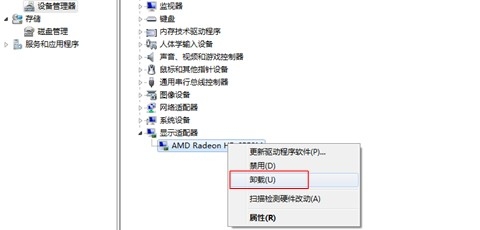Windows8如何设备管理器
发布时间:2016-12-04 来源:查字典编辑
摘要:一、从桌面计算机打开。1、桌面计算机-鼠标右键-管理,如图(1)2、管理-设备管理器,如图(2)二、从控制面板中打开1、打开控制面板,找到硬...
一、从桌面计算机打开。
1、桌面计算机-鼠标右键-管理,如图(1)
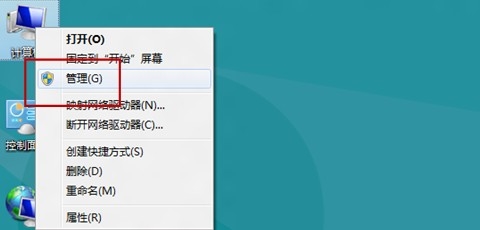
2、管理-设备管理器,如图(2)
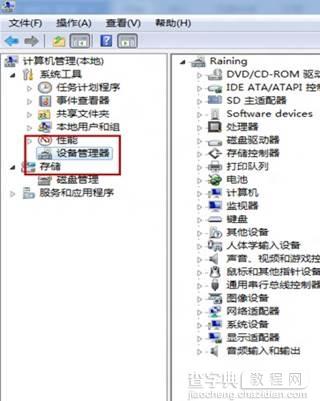
二、从控制面板中打开
1、打开控制面板,找到硬件和声音。如图(3)
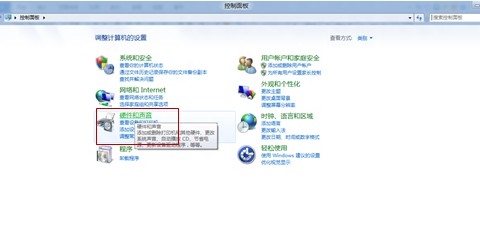
2、设备和打印机中打开设备管理。如图(4)
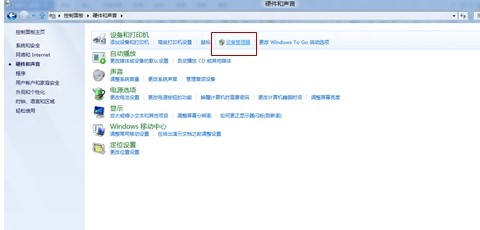
三、搜索设备管理器。
1、将鼠标移至桌面右下角-找到放大镜图标的搜索。如图(5)
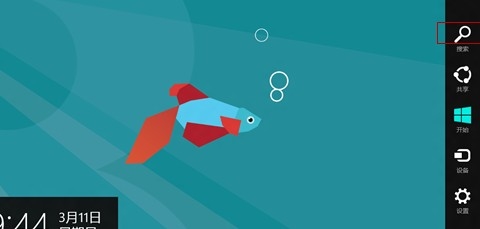
2、选择设置,输入设备管理器。如图(6)
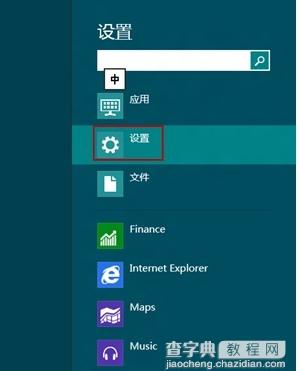
3、点击设备管理器打开,如图(7)
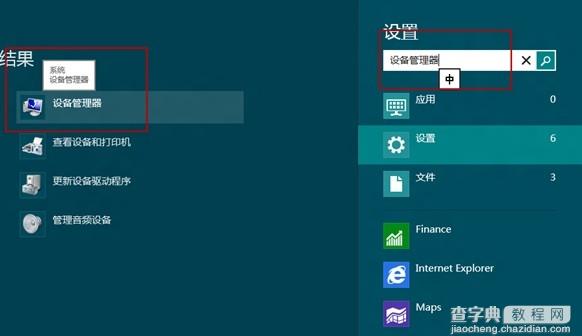
四、命令 devmgmt.msc ,打开设备管理器。
1、鼠标移至桌面右下角,找到放大镜图标的搜索(鼠标左键点击搜索)。图(8)
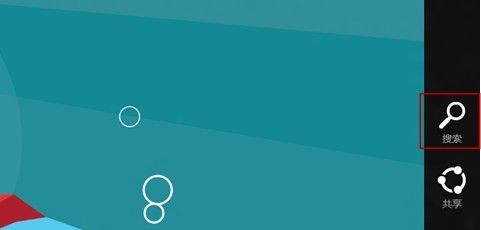
2、选择应用-输入 运行,系统搜索出运行-左边会搜索出运行,点击运行。图(9)(10)
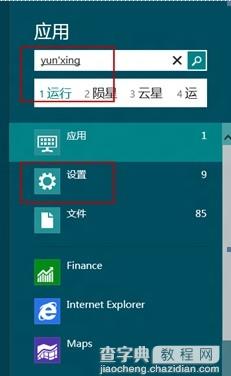
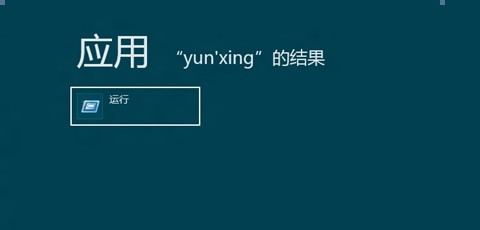
3、点击运行-输入命令: devmgmt.msc -点击确定按钮-打开设备管理器。如图(11)图(12)
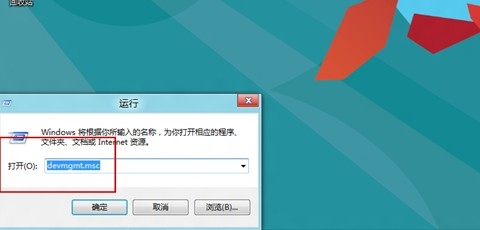
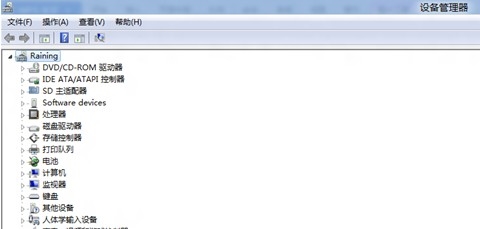
扫描检测硬件更改和禁用设备
1、扫描检测硬件更改
打开设备管理器,找到需要扫描检测的硬件位置,选择需要扫描更改的硬件,选中点击鼠标右键,选择扫描检测硬件改动(A)。如图(13)
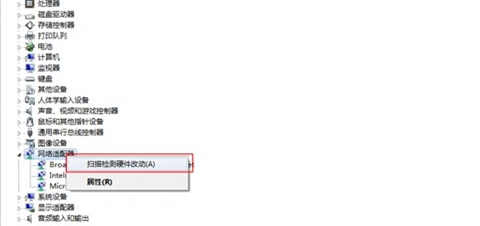
2、禁用设备
打开设备管理器,找到需要禁用的设备的位置,选择需要扫描更改的硬件,选中点击鼠标右键,选择禁用(D)。如图(14)
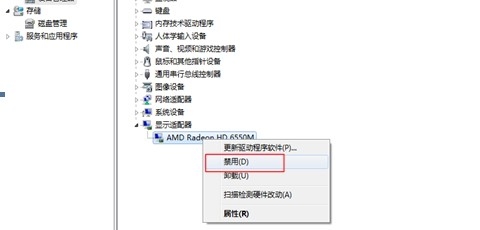
更新驱动程序和卸载驱动程序
1、更新驱动程序
找到设备管理器中所要卸载的驱动程序位置,选择此设备的驱动程序,右键-选择更新驱动程序软件(P)。如图(15)。
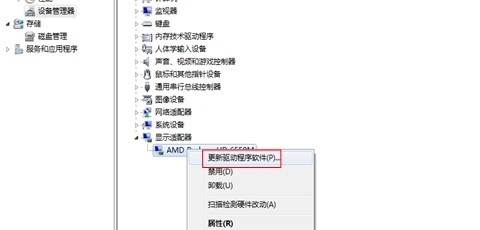
2、卸载驱动程序
找到设备管理器中所要卸载的驱动程序位置,点击鼠标右键-选择卸载(U)。如图(16)